komprimere FLV til hurtig upload – 2 effektive metoder, du bør vide
når du ønsker at uploade FLV til din blog, eller dele videoen med sociale medier hjemmesider, kan det tage lang tid eller sidder fast i upload, er du nødt til at komprimere FLV videoer. Hvad er de bedste måder at skrumpe FLV-videostørrelsen på? Lær bare flere detaljer om de 2 mest effektive metoder til at reducere videostørrelsen på FLV fra artiklen.

Del 1: Sådan komprimeres FLV Online Gratis
hvis du bare har nogle enkle FLV-filer, er Free Video Compressor en alsidig FLV-videokompressor, der reducerer videostørrelsen med opløsningen, bithastigheden og flere andre parametre. Det giver dig mulighed for at komprimere FLV-videoer inden for en batchproces uden registrering. Desuden vil videokompressoren ikke gemme nogen af dine oplysninger.
Trin 1: Gå til online FLV-kompressoren med alle netsøgere. Klik på knappen Tilføj filer til komprimering for at hente installationsprogrammet. Derefter kan du klikke på knappen igen for at importere FLV-videoer.

Trin 2: Når du har importeret FLV, kan du justere videostørrelsen til den ønskede størrelse, skifte til MP4-format, vælge videoopløsningen og endda ændre bithastigheden for videoen.
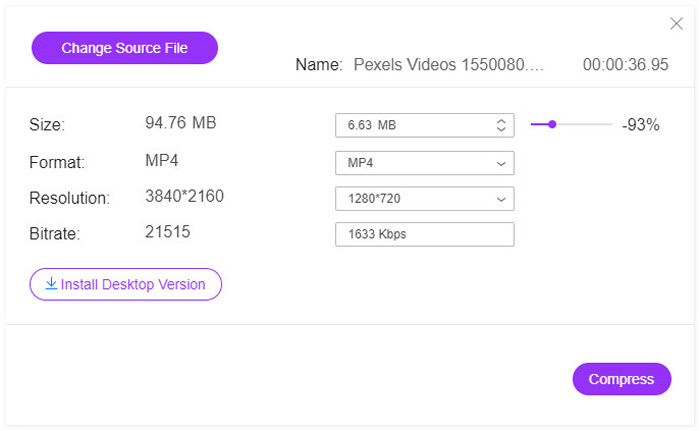
Trin 3: Bare tjek output FLV video og klik på knappen Komprimer for at komprimere FLV og reducere tiden til upload. Derefter kan du dele den komprimerede video til sociale medier hjemmesider.
Del 2: Den professionelle måde at komprimere FLV
når du har brug for at komprimere FLV med den originale kvalitet, klippe det ønskede videoklip ud eller endda konvertere FLV til MP4 med en mindre størrelse, er Video Converter Ultimate En alsidig FLV-kompressor til at reducere FLV-størrelsen inden for klik. Desuden kan du også justere videokodek, bitrate, opløsning og flere andre parametre for at reducere størrelsen på FLV-filerne.
gratis Henttil Vinduer 7 eller seneresikker Hent
gratis Henttil MacOS 10.7 eller seneresikker Hent
Trin 1: Hent og installer Video Converter Ultimate, kan du starte programmet på din computer. Gå til Konvertermenuen, og klik på knappen Tilføj filer for at importere FLV-filerne til programmet. Selvfølgelig kan du blot trække og slippe FLV-videoer.

Trin 2: Når du har importeret FLV-videoer, kan du klikke på outputformatet fra højre side af videokolonnen. Klik på tandhjulsikonet for at justere videokoderen, billedfrekvensen, opløsningen, bithastigheden og flere andre indstillinger til komprimering af FLV-filer.
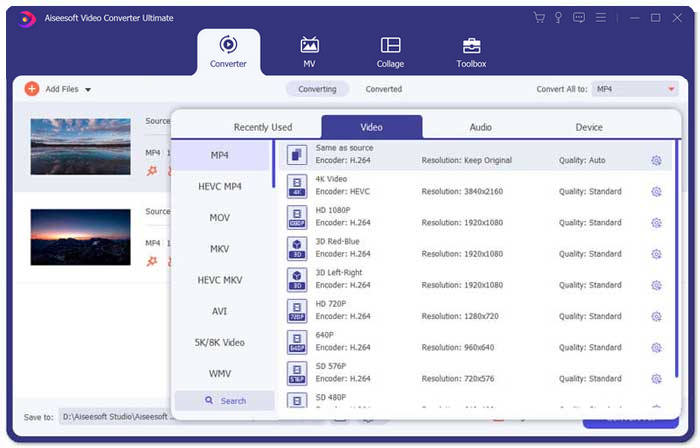
Trin 3: Når du kun skal reducere størrelsen på FLV-videoer, kan du gå til Værktøjskassemenuen og importere FLV-filerne. Derefter kan du justere videostørrelsen, opløsningen og andre. Desuden kan du justere videoens varighed i overensstemmelse hermed.
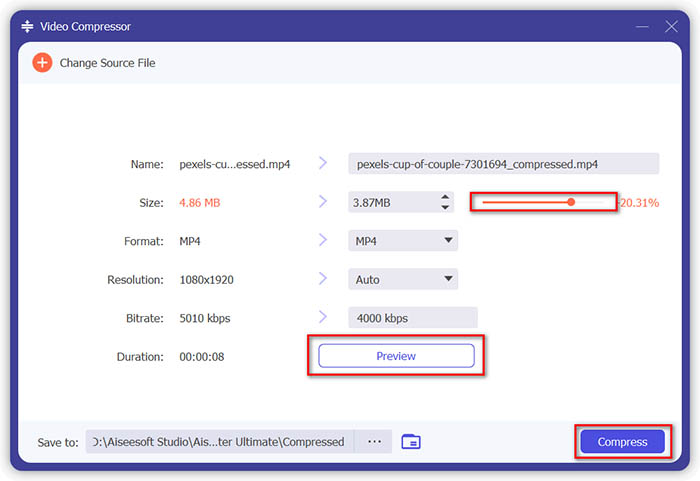
Trin 4: Når du får de tilfredsstillende FLV-videoer, kan du klikke på mappeikonet ved siden af kolonnen Gem til for at vælge destinationsmappen. Derefter kan du klikke på knappen Konverter alle for at komprimere FLV-videoer til hurtig upload.

Del 3: Ofte stillede spørgsmål om komprimering af FLV-videoer
1. Hvad er FLV Video Format?
FLV er forkortelse for Flash Video. Filtypen er en fil, der bruger Adobe Flash Player eller Adobe Air til at overføre video eller lyd over Internettet. Det er et af de mest videoformater, der bruges af alle indlejrede videoer på internettet, inklusive blogs og sociale mediesider, såsom YouTube, Hulu og mere.
2. Skal du uploade FLV-videoer til YouTube?
Ja. YouTube understøtter FLV videofiler, kun hvis kodet med Adobe-FLV1 video codec og MP3 og AAC audio. Når du komprimerer FLV-videoer, skal du også justere videokodek og lydkodek for at uploade FLV-videoer til YouTube.
3. FLV V. S. MP4, som er lille i størrelse?
både FLV og MP4 er containerformater, men videostørrelserne afhænger af videokodek i videoformatet. Når du har brug for at komprimere FLV-videoer, kan du blot ændre videokodek for at reducere størrelsen på FLV-eller MP4-videoer.
konklusion
for at komprimere FLV-videoer til hurtig upload kan du lære mere om de 2 effektive metoder fra artiklen. Selvfølgelig kan du simpelthen komprimere FLV online uden begrænsning med gratis Online videokomprimering. Når du har brug for at redigere og forbedre FLV-filer, bør Video Converter Ultimate altid være det første valg.
- 1
- 2
- 3
- 4
- 5
fremragende
bedømmelse: 4.9 / 5 (baseret på 129 stemmer)




